|
OpenSSH 是一款用于远程登录的连接工具,它使用 SSH 协议。 它会加密客户端与服务器之间的所有流量,从而遏止窃听、连接劫持和其他攻击。 最新版本的 Windows 10 和 Windows 11 包含基于 OpenSSH(一个使用 SSH 协议进行远程登录的连接工具)的内置 SSH 服务器和客户端。 默认情况下,OpenSSH 客户端和 OpenSSH 服务器位于以下目录:C:\Windows\System32\OpenSSH。 1、检查windows是否安装SSH的方法: 按win+r,输入cmd回车,打开命令提示符(cmd)中执行以下命令来检查安装的版本: 出现以上版本号相关内容说明已经安装了ssh。 2、Windows 10 , Windows 11或windows server服务器,如果没有安装,可以直接通过系统自带的可选功能一键安装:
要在 Windows 10 设备上安装 OpenSSH 组件,请执行以下操作: 打开“设置”,选择“系统”,然后选择“可选功能”。 扫描列表,查看是否已安装 OpenSSH。 如果未安装,请在页面顶部选择“添加功能”,然后: - 找到“OpenSSH 客户端”,然后选择“安装”
- 找到“OpenSSH Server”,然后选择“安装”
打开“服务”桌面应用。 (选择“开始”,在搜索框中键入 services.msc ,然后选择“服务”应用或按 ENTER。) 在详细信息窗格中,双击“OpenSSH SSH 服务器”。 在“常规”选项卡上的“启动类型”下拉菜单中,选择“自动”,然后选择“确定”。 若要启动服务,请选择“启动”。
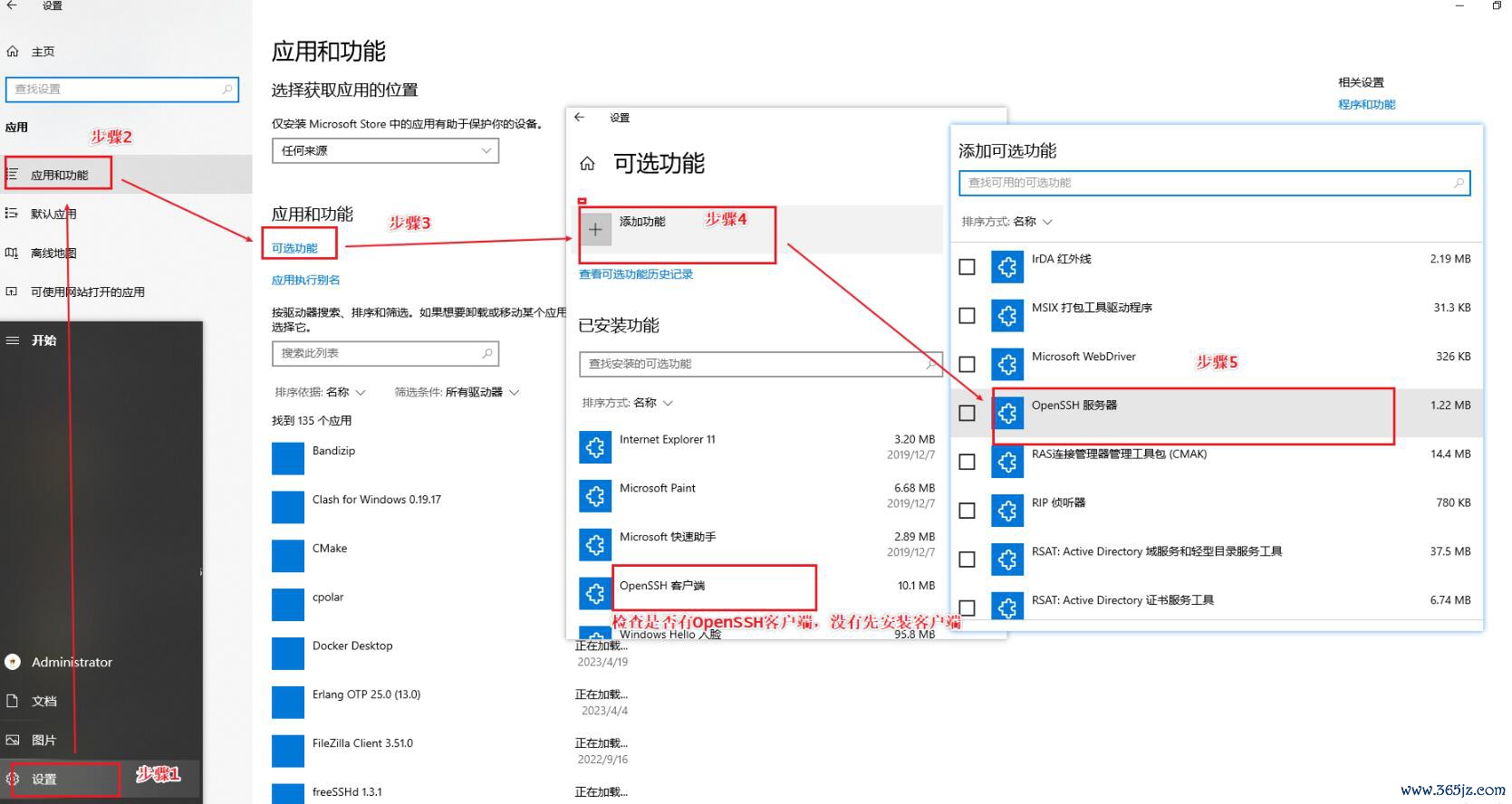
要在 Windows 11 设备上安装 OpenSSH 组件,请执行以下操作: 打开“设置”,选择“系统”,然后选择“可选功能”。 扫描列表,查看是否已安装 OpenSSH。 如果未安装,请在页面顶部选择“查看功能”,然后执行以下操作: - 搜索“OpenSSH 客户端”,选择“下一步”,然后选择“安装”
- 搜索“OpenSSH 服务器”,选择“下一步”,然后选择“安装”
打开“服务”桌面应用。 (选择“开始”,在搜索框中键入 services.msc ,然后选择“服务”应用或按 ENTER。) 在详细信息窗格中,双击“OpenSSH SSH 服务器”。 在“常规”选项卡上的“启动类型”下拉菜单中,选择“自动”,然后选择“确定”。 若要启动服务,请选择“启动”。
要在 Windows Server 设备上安装 OpenSSH 组件,请执行以下操作: 打开“设置”,选择“系统”,然后选择“可选功能”(也称为“管理可选功能”)。 扫描列表,查看是否已安装 OpenSSH。 如果未安装,请在页面顶部选择“添加功能”,然后: - 找到“OpenSSH 客户端”,然后选择“安装”
- 搜索“OpenSSH 服务器”,然后选择“安装”
打开“服务”桌面应用。 (选择“开始”,在搜索框中键入 services.msc ,然后选择“服务”应用或按 ENTER。) 在详细信息窗格中,双击“OpenSSH SSH 服务器”。 在“常规”选项卡上的“启动类型”下拉菜单中,选择“自动”,然后选择“确定”。 若要启动服务,请选择“启动”。
3、以前版本的windows7,如果要安装SSH客户端,方法如下:
步骤1:安装OpenSSH
首先,我们需要通过下载并安装OpenSSH来配置SSH服务器。打开您的浏览器并转到OpenSSH的官方网站,下载适合您Windows7的版本。安装程序将引导您完成安装过程,您只需要按照提示进行操作即可。
https://github.com/PowerShell/Win32-OpenSSH/releases
https://www.mls-software.com/opensshd.html
https://www.openssh.com/
步骤2:设置为自动启动,测试一下 ssh -V 是否能正常显示版本号内容
|